次の手順では、Pose ブラウザから 3 つのポーズをミラーリングして、後半の歩行サイクルを作成します。オリジナルのポーズの後にミラーリングしたポーズにキーフレーミングを設定して、短い歩行アニメーションを完成させます。
最初のポーズをミラーリングするには:
- Pose Controls ウィンドウのポーズ サムネールの下で、Mirror Match オプション(
 )をオンにします。
)をオンにします。 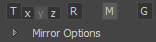
- フレーム 12 に移動します。
- Transport Controls で、タイムコード フィールドに 12 と入力します(
 )。
)。
- Transport Controls で、タイムコード フィールドに 12 と入力します(
- ミラーリングされた Walk 01 ポーズを Mia にペーストします。
- Pose Controls の Pose ブラウザで、Walk 01 ポーズをダブルクリックします。
Walk 01 ポーズがミラーリングされ、Mia にペーストされます。ポーズをミラーペーストしたので、左脚が前に、右脚が後ろになり、反対側の歩行サイクルが続けられます。

フレーム 12: 後半の歩行サイクルの最初のポーズ
注: このスクリーンショットでは、ヒップのエフェクタが選択解除されています。 - Flat キーフレームを設定します。
- Key Controls ウィンドウで Flat をクリックします。
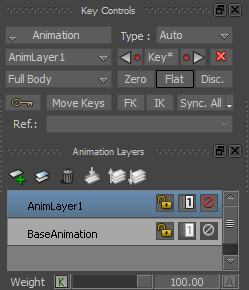
- Key Controls ウィンドウで Flat をクリックします。
注: この手順は、前の手順を完了していることを前提としています。
詳細は、「ポーズを使ってアニメーションを作成する」を参照してください。
2 つ目のポーズをミラーリングするには:
- フレーム 16 で、Walk 02 ポーズを Mia にペーストします。
- フレーム 16 に移動します。
- Walk 02 ポーズをダブルクリックします。
Walk 02 ポーズがミラーリングされ、Mia にペーストされます。結果は、次の図のようになります。
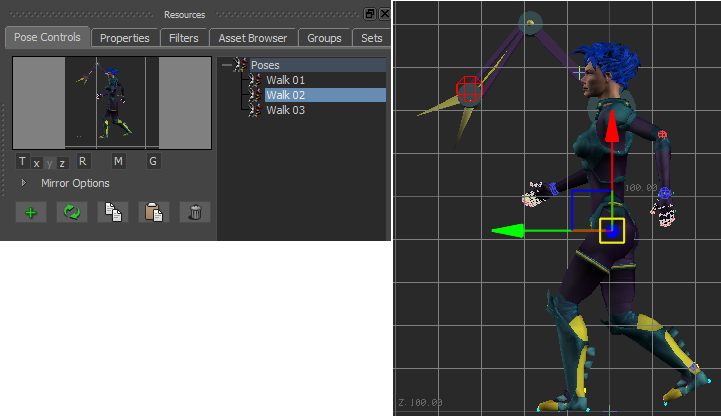
フレーム 16: 後半の歩行サイクルの 2 つ目のポーズ
- Flat キーフレームを設定します。
3 つ目のポーズをミラーリングするには:
- フレーム 20 で、Walk 03 ポーズを Mia にペーストします。
- フレーム 20 に移動します。
- Walk 03 ポーズをダブルクリックします。
- Flat キーフレームを設定します。
Walk 03 ポーズがミラーリングされ、Mia にペーストされます。結果は、次の図のようになります。

フレーム 20: 後半の歩行サイクルの 3 つ目のポーズ
注: このスクリーンショットでは、ヒップのエフェクタが選択解除されています。
Transport Controls の Action タイムラインに表示されているとおり、アニメーションが 6 つのキーフレームから構成されるようになりました。

最初の 3 つのキーフレームは、キャラクタの左側にミラーリングされて最後の 3 つのキーフレームに使用され、完全な歩行動作を作成します。完全なアニメーション サイクルを完成するには、テイクの始点と終点を同じにする必要があります。
完全なアニメーションの歩行サイクルを完成するには:
- Transport Controls の Action タイムラインに移動します。

- フレーム 0 のキーフレームをフレーム 24 にコピーします。
- フレーム 0 のキーフレームを選択します。

- [C]キーを押しながらフレーム 24 にキーフレームをドラッグします。

これでアニメーションの開始と終了の位置が同じになり、サイクルが完成します。
- フレーム 0 のキーフレームを選択します。